在撰写论文、报告或制作标书时,我们通常要求封面页(即首页)不显示页码,页码从第二页或正文第一页开始计算。这是一个非常常见的文档排版需求。wps官网将为您提供两种在WPS中实现“首页不显示页码”的详细方法,从最简单的快速设置到更灵活的高级技巧,确保您能轻松搞定!
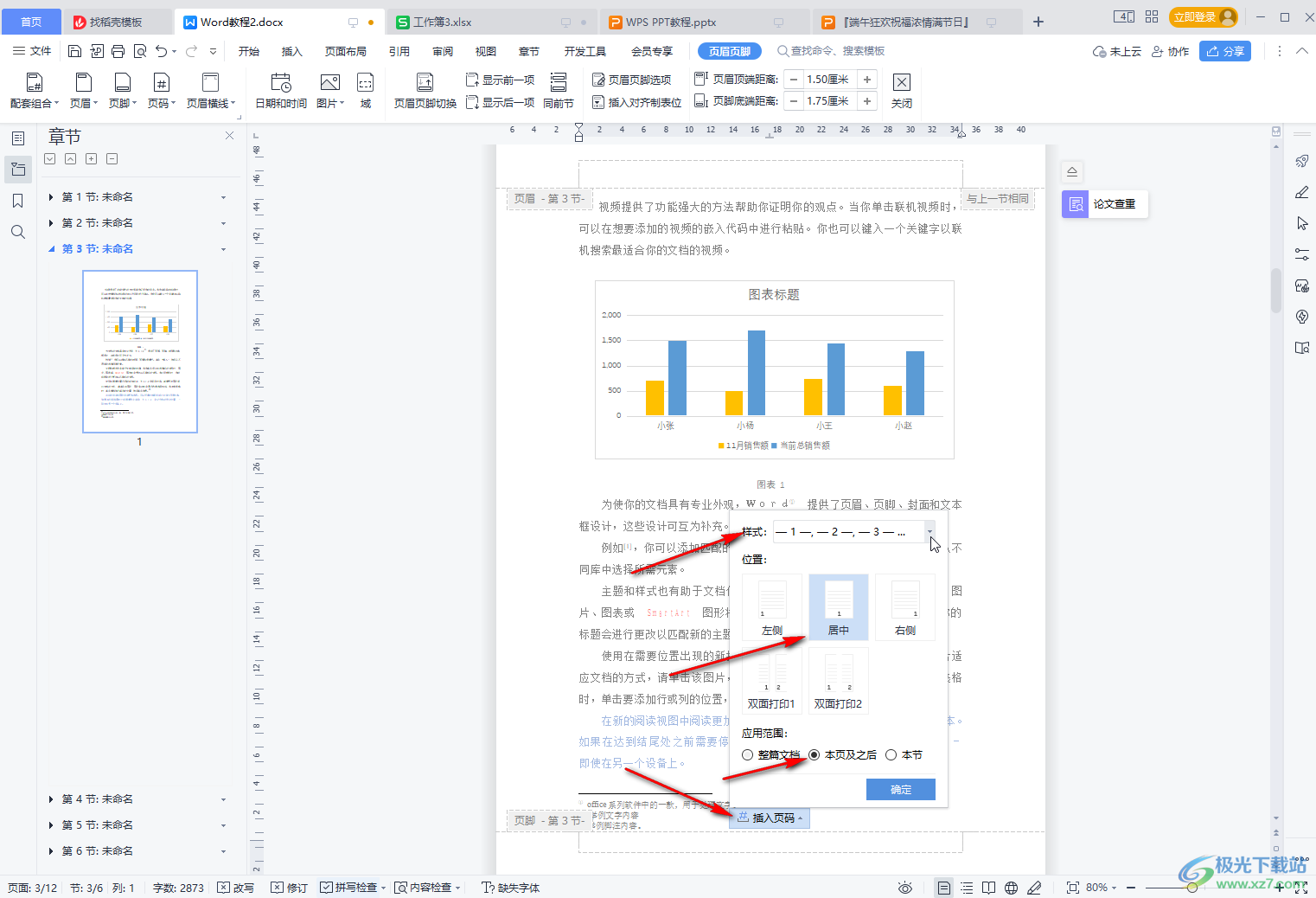
目录
方法一:巧用“首页不同”选项(99%的用户首选)
这是WPS官方推荐的最快捷、最直观的方法,适用于绝大多数只需要将封面页与后续页面区分开的场景。
-
第一步:进入页眉页脚编辑模式
双击文档任何一页的页脚区域(页面底部空白处),即可快速进入页眉和页脚的编辑状态。此时,顶部菜单栏会自动切换到“页眉和页脚”工具选项卡。
(此处应有配图:一张显示双击页脚区域,并高亮顶部“页眉和页脚”工具栏的WPS界面截图。)
-
第二步:勾选“首页不同”
在“页眉和页脚”工具选项卡中,找到“选项”区域,然后勾选“首页不同”这个复选框。这个操作的本质是告诉WPS:“我的第一页(首页)要有自己独立的页眉页脚,和后面的页面不一样。”
(此处应有配图:一张特写截图,清晰地展示“首页不同”复选框被勾选的状态。)
-
第三步:为后续页面插入页码
现在,将鼠标滚动到第二页的页脚区域。点击“页眉和页脚”工具栏中的“插入页码”按钮,选择您喜欢的页码样式(例如,页面底部的“普通数字2”样式)。此时,您会发现只有第二页及之后的页面出现了页码,而首页的页脚是空白的,完美达到了目的。
关键提示: 如果在勾选“首页不同”之前,您已经插入了页码,那么勾选后,首页的页码可能依然存在。您只需在首页的页脚中,手动选中并删除那个页码即可,不会影响其他页面的页码。
-
第四步(可选):调整页码起始编号
通常,您会希望第二页显示的页码是“1”而不是“2”。
操作方法:在第二页的页脚,用鼠标右键单击页码,选择“编辑页码(E)…”或“设置页码格式(F)…”。在弹出的对话框中,选择“页码编号”下的“起始页码”,并将其设置为 1。点击“确定”即可。(此处应有配图:一张显示右键点击页码,并弹出“设置页码格式”对话框的截图,高亮“起始页码”设置为1的选项。)
方法二:使用“分节符”实现精准控制(高手进阶)
当您的文档结构更复杂时,例如:封面(无页码) -> 目录(罗马数字页码 i,将光标定位在第一页(封面页)的最后一个字符后面。然后,点击顶部菜单栏的“页面布局” -> “分隔符” -> 在“分节符”类型中选择“下一页”。
这个操作会将您的文档分为两节:第一节是首页,第二节是文档的其余部分。它们可以拥有完全不同的页面格式。
(此处应有配图:一张展示点击“页面布局”->“分隔符”->“下一页”操作流程的截图。)
第二步:断开第二节与第一节的链接
双击进入第二页(也就是第二节)的页脚编辑模式。在“页眉和页脚”工具栏中,您会看到一个默认高亮的“同前节”或“链接到前一条页眉”按钮。请务必点击一下这个按钮,取消它的高亮状态。
这一步至关重要,它断开了第二节页脚与第一节页脚的关联,确保您在第二节的操作不会影响到第一节(封面页)。
(此处应有配图:一张高亮显示“同前节”按钮被点击取消的截图。)
第三步:在第二节插入并设置页码
在确保链接已断开的前提下,在第二节(第二页)的页脚中,正常使用“插入页码”功能添加页码。同样,如果起始编号不对,可以通过右键单击页码 -> “设置页码格式” -> “起始页码”设置为1。
由于第一节和第二节已经“隔离”,所以第一节的页脚将保持空白,而第二节及以后将正常显示页码。
常见问题与解决方法 (FAQ)
Q1: 为什么我的第二页页码显示为“2”而不是“1”?
A: 这是因为WPS默认按连续页面计算。请在第二页的页码上右键单击 -> 选择“设置页码格式” -> 在对话框中将“页码编号”设置为“起始页码”,值为 1 即可。
Q2: 我勾选了“首页不同”,但首页的页码还在,怎么办?
A: 这是因为您在勾选前已经全文插入了页码。勾选“首页不同”后,WPS会为首页创建一个独立的页脚,但可能保留了原有的内容。您只需进入首页的页脚编辑模式,手动选中页码并按 Delete 键删除,这不会影响其他页面的页码。
Q3: 封面页、目录页、正文页码如何设置不同格式?
A: 这是“分节符”方法的完美应用场景。您需要在封面页末尾插入一个“分节符”,在目录页末尾再插入一个“分节符”,将文档分成三节。然后对每一节的页脚,都执行“取消与前一节的链接”操作,之后就可以为每一节单独设置页码格式了(例如目录用罗马数字,正文用阿拉伯数字)。
总结
对于绝大多数用户,“方法一:首页不同”是最简单高效的选择。当您需要处理更复杂的页码逻辑(如多种页码格式并存)时,“方法二:分节符”则能提供无与伦比的灵活性和控制力。掌握这两种方法,您将能自如应对WPS中所有的页码设置难题。



